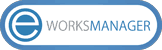Zapier lets you connect Eworks Manager to 4,000+ other web services. Automated connections called Zaps, set up in minutes with no coding, can automate your day-to-day tasks and build workflows between apps that otherwise wouldn't be possible.
Each Zap has one app as the Trigger, where your information comes from and which causes one or more Actions in other apps, where your data gets sent automatically.
How do I connect Eworks Manager to Zapier?
- Log in to your Zapier account or create a new account.
- Navigate to "My Apps" from the top menu bar.
- Now click on "Connect a new account..." and search for "Eworks Manager"
- Use your credentials to connect your Eworks Manager account to Zapier.
- Once that's done you can start creating an automation! Use a pre-made Zap or create your own with the Zap Editor. Creating a Zap requires no coding knowledge and you'll be walked step-by-step through the setup.
- Need inspiration? See everything that's possible with Eworks Manager and Zapier.
To use Eworks Manager's Triggers in Zapier:
- Click on Create Zap in Zapier.
- Search for and select ‘Eworks Manager’ in the app.
- Choose an Event/Trigger (Identify Zapier of a change in Eworks Manager).
- Click on 'Sign in to Eworks Manager' to authorise Zapier to use Eworks Manager API (Click on Choose an account if Eworks Manager app is already connected).
- Click on Test Trigger to validate and complete the Trigger setup.
| Triggers List (Eworks Manager → Zapier) | ||
|---|---|---|
| 1 | New Customer | Triggers when a customer is created. |
| 2 | Customer Updated | Triggers when a customer is updated. |
| 3 | New Supplier | Triggers when a supplier is created. |
| 4 | Supplier Updated | Triggers when a supplier is updated. |
| 5 | New Item | Triggers when an item is created. |
| 6 | Item Updated | Triggers when an item is updated. |
| 7 | New Lead | Triggers when a lead is created. |
| 8 | Lead Updated | Triggers when a lead is updated. |
| 9 | Lead Authorised | Triggers when a lead is authorised. |
| 10 | Lead Rejected | Triggers when a lead is rejected. |
| 11 | New Quote | Triggers when a quote is created. |
| 12 | Quote Updated | Triggers when a quote is updated. |
| 13 | Quote Accepted | Triggers when a quote is accepted. |
| 14 | Quote Rejected | Triggers when a quote is rejected. |
| 15 | New Job | Triggers when a job is created. |
| 16 | Job Updated | Triggers when a job is updated. |
| 17 | Job Status Changed | Triggers when a job status is changed. |
| 18 | Job Completed | Triggers when a job is Completed. |
| 19 | Job Action Required | Triggers when a job status is changed to Action Required. |
| 20 | Job On Hold | Triggers when a job status is changed to On Hold. |
| 21 | Job In Progress | Triggers when a job status is changed to In Progress. |
| 22 | Job Cancelled | Triggers when a job status is changed to Cancelled. |
| 23 | New Appointment | Triggers when an appointment is created. |
| 24 | Appointment Accepted | Triggers when an appointment status is changed to Accepted. |
| 25 | Appointment Declined | Triggers when an appointment status is changed to Declined. |
| 26 | Appointment Rejected | Triggers when an appointment status is changed to Rejected. |
| 27 | Appointment On Route | Triggers when an appointment status is changed to On Route. |
| 28 | Appointment On Site | Triggers when an appointment status is changed to On Site. |
| 29 | Appointment Completed | Triggers when an appointment status is changed to Completed. |
| 30 | Appointment Cancelled | Triggers when an appointment status is changed to Cancelled. |
| 31 | Appointment On Hold | Triggers when an appointment status is changed to On Hold. |
| 32 | Appointment Action Required | Triggers when an appointment status is changed to Action Required. |
| 33 | Appointment Status Changed | Triggers when an appointment status is changed. |
| 34 | New Invoice | Triggers when an invoice is created. |
| 35 | Invoice Updated | Triggers when an invoice is updated. |
| 36 | Invoice Paid | Triggers when an invoice is paid. |
| 37 | Invoice Cancelled | Triggers when an invoice is cancelled. |
| 38 | New Purchase Order | Triggers when a purchase order is created. |
| 39 | Purchase Order Updated | Triggers when a purchase order is updated. |
| 40 | Purchase Order Approved | Triggers when a purchase order is approved. |
| 41 | Purchase Order Cancelled | Triggers when a purchase order is cancelled. |
| 42 | Purchase Order Paid | Triggers when a purchase order is paid. |
| 43 | New Expense | Triggers when an expense is created. |
| 44 | Expense Updated | Triggers when an expense is updated. |
| 45 | Expense Authorised | Triggers when an expense is authorised. |
| 46 | Expense Paid | Triggers when an expense is paid. |
To use Eworks Manager Actions in Zapier:
- Click on Create Zap in Zapier.
- Set up a Trigger to receive data from another application.
- Click on 2. Action to setup Eworks Manager action.
- Search for ‘Eworks Manager’ and click on “Eworks Manager - Dev (1.0.0)” to choose the app.
- Choose an Action Event (Send data from Zapier to Eworks Manager).
- Click on Sign in to Eworks Manager to authorise Zapier to use the Eworks Manager API (Click on Choose an account if Eworks Manager app is already connected).
- Setup action fields, Map your data received from the other application to the fields available for Eworks Manager action.
- Click on Test trigger to validate and completed the Trigger setup.
| Actions List (Zapier → Eworks Manager) | ||
|---|---|---|
| 1 | Create Customer | Creates a new customer. |
| 2 | Find or Create Customer | Finds a customer by name (Creates if not found). |
| 3 | Create Supplier | Creates a new supplier. |
| 4 | Find or Create Supplier | Finds a supplier by name (Creates if not found). |
| 5 | Create Item | Creates a new item. |
| 6 | Find or Create Item | Finds an item by code (Creates if not found). |
| 7 | Create Lead | Creates a new lead. |
| 8 | Create Quote | Creates a new quote. |
| 9 | Find Quote | Finds quote by reference. |
| 10 | Create Job | Creates a new job. |
| 11 | Find Job | Finds job by reference. |
| 12 | Create Invoice | Creates a new invoice. |
| 13 | Find Invoice | Finds invoice by reference. |
| 14 | Create Purchase Order | Creates a new purchase order. |
| 15 | Find Purchase Order | Finds purchase order by reference. |
| 16 | Create Expense | Creates a new expense. |